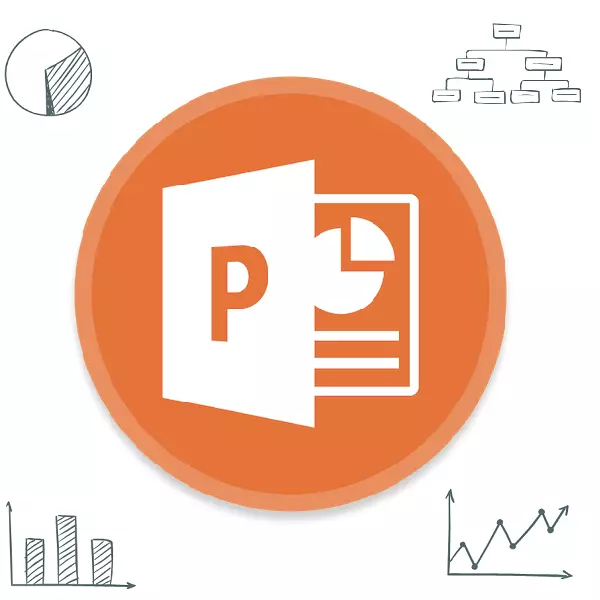
圖表是任何文檔中非常有用和信息性的元素。怎麼說演示文稿。因此,要創建一個非常高質量和信息性的節目,重要的是能夠正確創建這樣的元素。
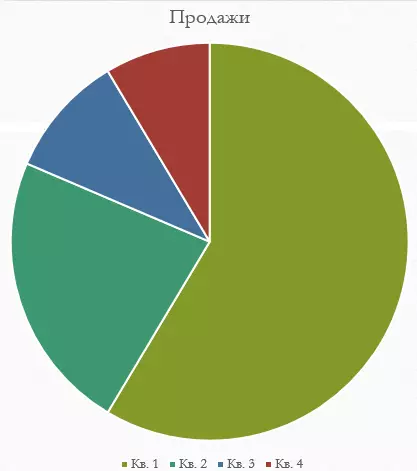
值得注意的是,此方法允許您快速創建必要的組件,但是它需要整個文本和槽後,該方法不可用。
方法2:經典創作
圖表也可以從出現的那一刻增加到Microsoft PowerPoint程序中可用的經典方法。
- 您需要轉到“Insert”選項卡,該選項卡位於演示文稿上。
- 然後您需要點擊相應的“圖表”圖標。
- 創建的進一步過程類似於上述方法。


標準方法允許您創建圖表而無需任何其他問題。
方法3:從Excel插入
如果之前在Excel中創建,則無法禁止插入此組件。此外,如果相應的值表與圖表相關聯。
- 在同一個位置,在“插入”選項卡中,您需要單擊“對象”按鈕。
- 在打開的窗口中,您需要選擇左版本“從文件創建”,然後單擊“概述...”按鈕,或手動輸入所需Excel表的路徑。
- 存在於存在的表和圖表(或只有一個選項,如果沒有第二個)將被添加到幻燈片中。
- 此處重要的是要使用此選項添加,您還可以配置綁定。這是在插入之前完成的 - 選擇所需的葉片後,可以在此窗口中的地址欄下放置Excel在“TIE”項中勾選。

此項目允許您連接插入的文件和原件。現在源Excel中的任何更改都將自動用於插入PowerPoint的組件。這適用於外觀和格式和值。
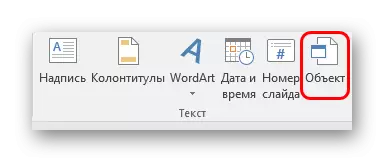
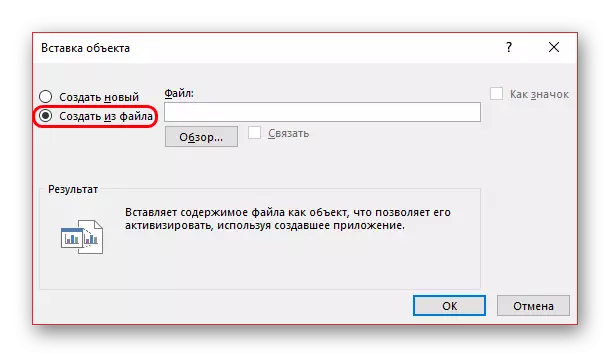
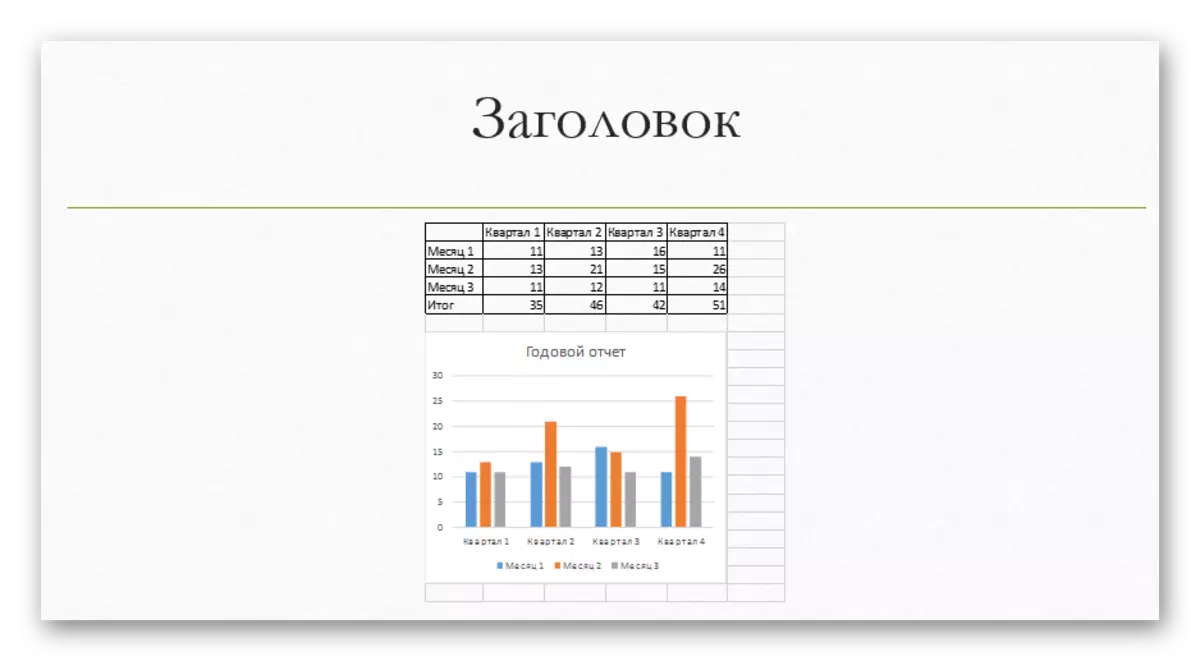
這種方法方便,允許它插入表格及其圖表不是不合理的。同樣在許多情況下,Excel中的數據調整可能更容易。
設置圖
通常,在大多數情況下(除了從Excel插入除外)中,添加了標準值的基本圖。他們以及設計必須改變。改變價值
根據圖類型的類型,系統會更改其值。但是,通常,所有物種的程序都是相同的。
- 首先,您需要在對像上進行雙按鼠標左鍵。 Excel窗口打開。
- 這裡已經存在一個具有某些標準值的自動創建的表。它們可以被重寫,例如字符串的名稱。相應的數據將立即在圖中應用。
- 必要時,沒有任何阻止使用相應的特性添加新的行或列。
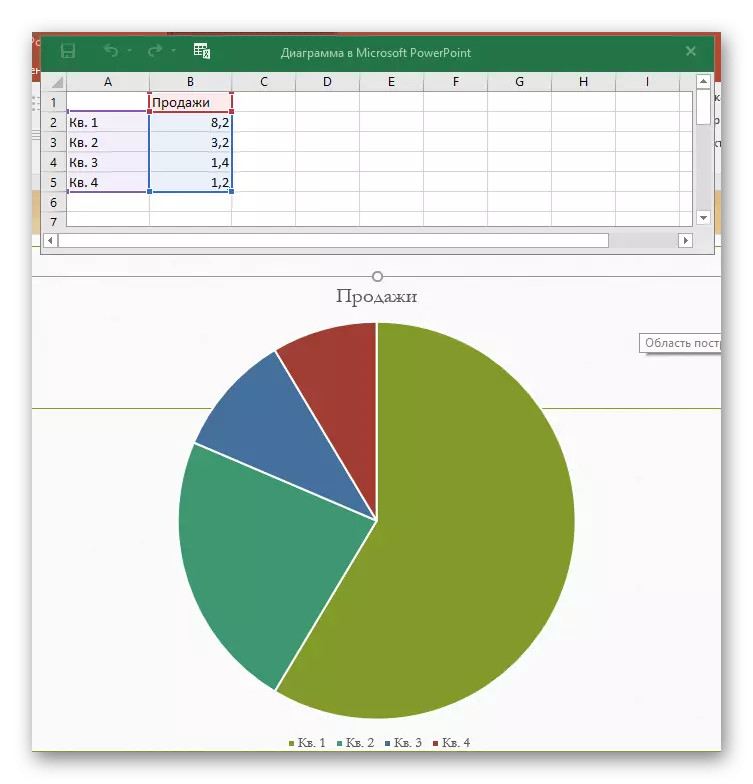

改變外觀
設置圖表外觀是由廣泛的資金製成的。
- 要更改名稱,您需要兩次單擊它。此參數未在表中調節,僅以這種方式輸入。
- 主設置以特殊部分“圖表格式”發生。要打開它,您需要雙擊鼠標左鍵進入圖形區域,但不在其上,但在對象邊界內的空白處。
- 該分區的內容根據圖類型而變化。通常,有兩個三個標籤的分支。
- 第一個隔間是“圖表參數”。這裡並改變對象的外觀。以下選項卡是:
- “填充和邊框” - 允許您更改區域的顏色或其幀。它既是整個圖的整個圖表,也可以分開列,扇區和段。要選擇您需要單擊鼠標左鍵的必要部分,之後進行設置。簡單地,此選項卡允許重新繪製圖表的任何部分。
- “效果” - 您可以在這裡調整陰影,音量,發光,平滑等的效果。最常見於專業和工作演示,這些資金不是必需的,但它不會干擾配置各個顯示樣式的配置。
- “尺寸和屬性” - 已經調整了整個圖形及其各個元素的尺寸。此外,您可以配置顯示優先級和替換文本。
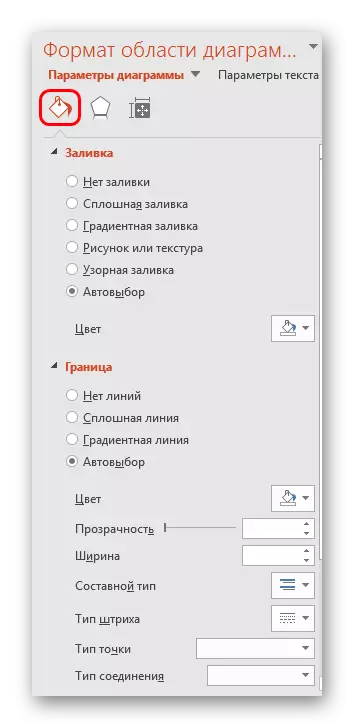

- 第二個隔間是“文本參數”。該工具包可以通過名稱可以理解,旨在格式化文本信息。在這裡,一切都分為以下選項卡:
- “填充和輪廓的文本” - 在這裡,您可以填充文本區域。例如,您可以選擇圖形圖例的背景。對於應用程序,您需要選擇單獨的文本零件。
- “文本效果” - 使用眼睛效果,體積,發光,平滑等。對於所選文本。
- “銘文” - 允許您調整其他文本元素,以及更改現有的位置和大小。例如,對圖形的各個部分的說明。

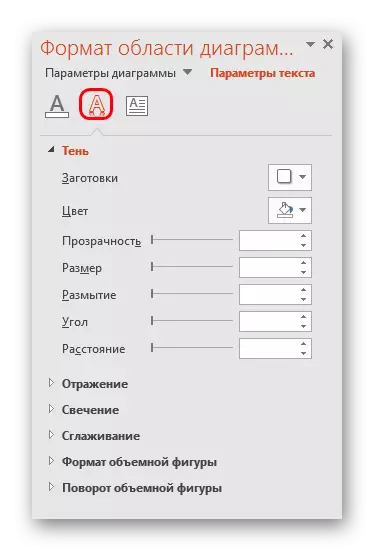
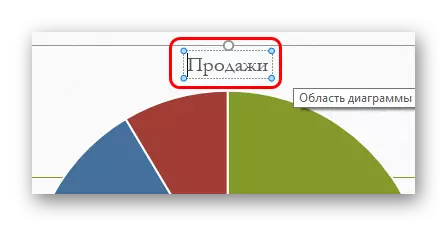
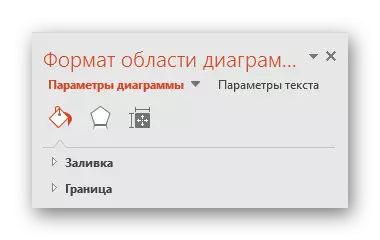

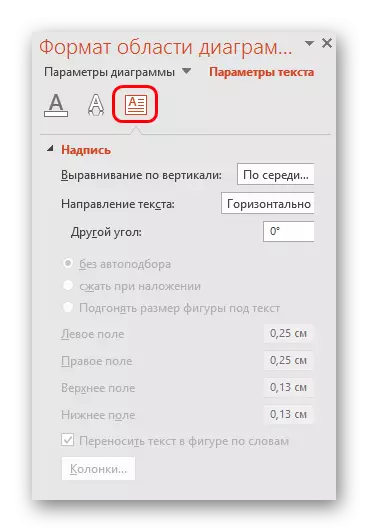
所有這些工具允許您輕鬆配置圖表的任何設計。
提示
- 最好選擇組合,但是在相同的時間可區分圖表。以下是風格圖像的標準要求 - 顏色不應該是酸性色調,削減你的眼睛等等。
- 建議不要將動畫效果應用於圖表。它可以在播放效果和結束後扭曲它們。在其他專業演示文稿中,您通常可以看到動畫出現的各種圖表,並展示其指標。最常見的是,這些是在GIF格式或視頻媒體文件中單獨創建的,具有自動滾動,如圖所示。
- 圖表還添加了演示重量。因此,如果有規定或限制,最好不要做太多的圖表。
總結,你需要說主要的東西。圖表旨在顯示特定的數據或指示器。但純粹的技術角色僅在文檔中分配給他們。在視覺形式 - 在這種情況下,在演示中 - 任何圖表也需要根據標准進行美觀和製作。因此,要與所有徹底性接近創建過程很重要。
